〜 まだリンク切れがあるけどとりあえずおよみ。〜
(文責:<はげ>)以下は目次の構造こそ公式リファレンスに倣っていますが、決して完全な逐語訳ではありません。
意訳どころか下手をすると単なる感想だったり覚え書きだったりもしますので、とてつもない勘違いをしている可能性すらあります。あまり当てにしないでください。
ぜひ公式リファレンスと併せて読んでください。
Mac用純正クライアントのマニュアルはこちら。
印刷用の本家英語版マニュアルはここにあります。
1 イントロダクション
1.2 地味だけとけっこう大事な注意(サーバ編)
3 Wired Server for Mac OS X
3.1 インストール
3.1.1 アンインストール
3.2 環境設定パネルを使う
3.2.1 接続状況
3.2.2 諸設定
3.2.3 アカウント
3.2.4 拡張設定
3.2.5 システム
1 イントロダクション
WiredはHotlineとよく似ているので、Hotlineの経験があれば応用できる部分が多いです。
慣れている場合はこのマニュアルはほぼ不要かもしれません。
画像は本家サイトのものをむしってきてそのまま使っているので英語表記ですが、日本語版でも似たようなもんです。
なお、画像は最新のバージョンの表示とは違う場合があります。
▲このページのトップへ戻る
1.2 地味だけどけっこう大事な注意(サーバ編)
・サーバマシンのコンピュータ名に自分の本名の一部などを入れない
後述しますが、セキュリティの証明書にコンピュータ名を使います。
インターネットから物理的に隔離された完全身内サーバなどならいいんですが、そういう場合はそもそも暗号化する必要がありません。
・リソースフォーク
Wiredはリソースフォークをサポートしてないような感じです。
置いておきたい場合は圧縮しておく方がいいでしょう。
・パッケージ
パッケージ形式のものをサーバに置くと、クライアントからはただのフォルダに見えてしまうようです。
これも圧縮しておく方がいいでしょう。
▲このページのトップへ戻る
3 Wired Server for Mac OS X
WiredサーバのMac OS X 版は、Wiredサーバとシステム環境設定パネルで構成されるディストリビューションです。 サーバはMac OS X専用にビルドされ、Bonjourのような付加機能も含んでいます。
本体は /ライブラリ/Wired にインストールされます。詳細は4.2を参照してください。
サーバはターミナルからでも完全に設定できますが、このページではシステム環境設定パネルの部分を説明します。それ以外の部分については4を参照してください。
▲このページのトップへ戻る
3.1 インストール
http://www.zankasoftware.com/wired/server/ からダウンロードして解凍し、ダブルクリックしてインストーラの指示に従ってください。
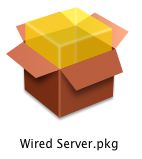
▲このページのトップへ戻る
3.1.1 アンインストール
アンインストールは
/ライブラリ/PreferencePanes/Wired
/ライブラリ/StartupItems/Wired
/ライブラリ/Wired
を削除してください。
なお、この操作でトラッカーも削除されます。
▲このページのトップへ戻る
3.2 環境設定パネル
Wiredはシステム環境設定からアクセスできます。「その他」のところに表示されています。
設定の編集やサーバ自体の起動には管理者権限が必要です。 鍵のアイコンをクリックしてMac OS Xのログイン名とパスワードを入力して続けてください。
▲このページのトップへ戻る
3.2.1 接続状況
稼働状況などを表示・設定します。
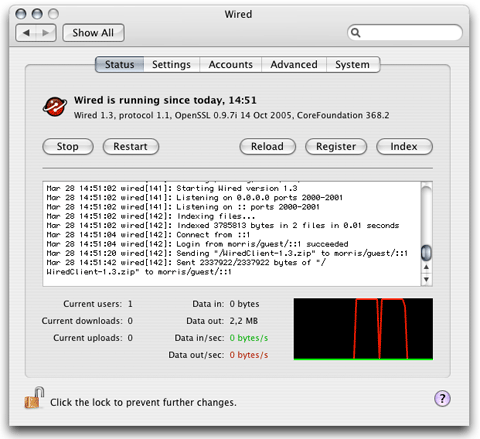
開始 / 停止
そのまんまです。サーバを起動させるか停止させるかです。
wiredctl start/stopと同じです。
再起動
これもそのまま。
wiredctl restartと同じです。
再読み込み
サーバの設定を再読み込みします。
wiredctl reloadと同じです。
登録
トラッカーに登録します。
wiredctl registerと同じです。
インデックス
拡張設定タブ内で設定されていれば、ファイルの索引を作成します。
wiredctl indexと同じです。
▲このページのトップへ戻る
3.2.2 諸設定
サーバの基本的な設定です。
変更は接続状況の再読み込みボタンを押すとサーバ上で反映されます。
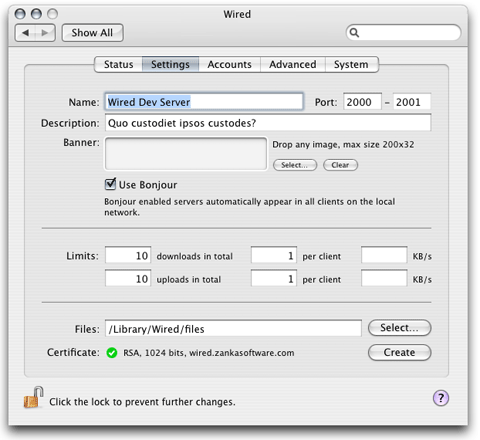
サーバ名
そのままです。相手に表示される名前です。
wired.confの「name」です。
変更はリアルタイムにクライアントに反映され、接続中でもクライアントのメインウインドウのタイトルが変わります。
説明
サーバの簡単な説明です。
wired.confの「description」です。
クライアントに反映されるにはクライアントがサーバ情報のウインドウを開き直すことが必要です。
ポート
使用するポート番号です。
編集できるのは左側の番号だけです。左を変えると右もついてきます。右側のはファイル転送に使うポートで、左側よりひとつ上の番号でなければいけません。
特に変更する必要がなければデフォルトのままにしておきましょう。
wired.confの「port」と同じです。
再読み込みしてもリアルタイムに反映はされず、接続中のクライアントも接続したままです。
サーバの再起動後に反映され、その時接続しているクライアントは当然切断されます。
バナー
クライアントに表示されるバナーを設定します。GIF、JPEG、PNGなどいろいろ使えるようです。
最大サイズは200 * 32ピクセルです。画像を直接ドロップしてもいいですしボタンから場所を指定してもかまいません。消去ボタンで消えます。
wired.confの「banner」です。
クライアントに反映されるにはクライアントが接続し直す必要があります。
Bonjourを使用
チェックを入れるとLAN上にBonjourで公開します。LAN内のクライアントがIPの入力なしで接続できるようになります。wired.confの「zeroconf」です。
クライアントに反映されるにはクライアント自体を再起動する必要があります。
ダウンロード制限(総数)
サーバ全体での同時転送数の上限です。
wired.confの「total download」です。
ダウンロード制限(クライアントごと)
クライアントごとの同時転送数の上限です。
wired.confの「client download」です。
IPごとなのかコネクションごとなのか試してません。
速度制限
転送の最大速度です。 KB/s 単位です。
空欄で無制限になります。
wired.confの「total download speed」です。
アップロード制限、速度制限
ダウンロード側と同じで、それぞれwired.confの「total uploads」「client uploads」「total upload speed」です。
Filesの場所
ファイルサーバとしてのルートディレクトリです。
原文に「Can be any directory, as long as the server has access to it.」とあったのでネットワーク上の他のMacにroot権限で接続してボリュームを指定しようとしたんですが、うまくいきませんでした。
それと、日本語を含むパスをこの欄で直接指定することはできないようです。ただし下のパスに含まれる分には問題ないようです。
wired.confの「files」と同じです。
変更された場合、クライアントはファイルウインドウで再読み込みする必要があります。
証明書
暗号化にOpenSSLの証明書を使用します。使用を強く推奨します(Using a
certificate is highly recommended)。
Createボタンで1024ビットのRSA証明書が作成されます。
ただし作成にはホスト名を使いますし、証明書はクライアントがサーバ情報を見ると名前が表示されますので、サーバマシンのコンピュータ名に自分の本名の一部などは入れない方がいいでしょう。
wired.confの「certificate」と同じです。
▲このページのトップへ戻る
3.2.3 アカウント
アカウントの管理を行います。
ユーザに権限があればクライアントから行うこともできます。
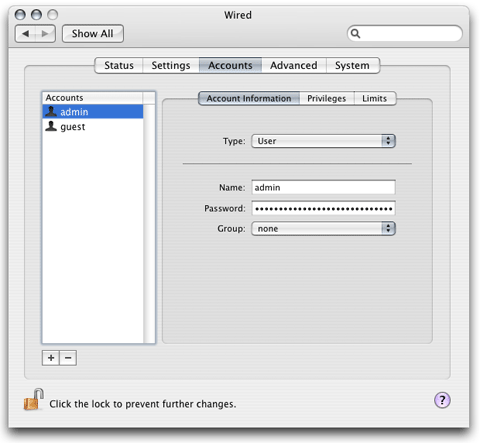
デフォルトでは2つ設定されています。「admin」と「guest」です。
adminはデフォルトの管理者です。サーバ上の全ての権限を持っています。最初はパスワードが設定されていませんので、サーバを公開する前に設定しておきましょう。
guestはデフォルトでのゲストアカウントです。ログインネームが設定されていないときに使われます。匿名でのアクセスを禁止したい場合は削除してください。
グループアカウントはユーザアカウントが持つすべての権限を含みますが、ログインネームとして使うことはできません。ユーザアカウントは特定のグループに属するためにセットされます。ユーザアカウントがあるグループのメンバーであるときにそのグループアカウントの権限が使われ、それは各ユーザがもともと持つ権限より優先されます。
持たせたい(あるいは、持たせたくない)権限のテンプレートのようなイメージでしょうか。
大規模なサーバで権限別にグループを数段階に分けて作っておいて、各ユーザを昇格や降格で支配したり、ファイルの整理屋や情報の削除人のグループを作っておいて任命・剥奪したりするのに便利です。
グループ名は自由に命名できます。日本語版でのデフォルトは「名無しさん」です。
もちろん、グループを適用しないアカウントを作成することもできます。
「+」ボタンで追加、「-」で削除です。
設定できる項目は以下です。
アカウント情報
権限
タイプ
アカウントかグループかを選択します。
相互に変換できます。名前 ログイン名です。 パスワード パスワードです。空欄でもかまいません。 グループ 所属するグループです。
名前 ログイン名です。 パスワード パスワードです。空欄でもかまいません。 グループ 所属するグループです。 ユーザ情報を見る 情報を見られるようになります。 一斉通知 メッセージを全員に向けて一斉に発信できます。 話題を設定する チャットの話題を設定できます。 ニュースを投稿 投稿できるようになります。 ニュースを消す 削除できるようになります。 ダウンロード ダウンロードできるようになります。 アップロード
アップロードフォルダかドロップボックスに
アップロードできるようになります。どこでもアップロード
サーバ内のどこにでもアップロードできる
ようになります。ドロップボックスの
閲覧ドロップボックスの中を見られるように
なります。フォルダを作成 フォルダを作成できるようになります。 移動と変更
ファイルやフォルダの移動とリネーム、
フォルダの場合は種類の変更もできるように
なります。削除
ファイルを削除できるようになります。
Hotlineとは違い、ゴミ箱に移動するのではなく
即座に消去されます。アカウントを作成
アカウントを作成できるようになります。
自分より強力な権限を持つアカウントは
作成できません。アカウントを編集
編集できるようになります。
編集の結果、自分より強い権限を持つように
することはできません。アカウントを削除 削除できるようになります。 ユーザをキック ユーザを切断できるようになります。 ユーザの入室を禁止 ユーザをバン(追放)できるようになります。 キックされない 他のユーザから切断されなくなります。 特権を与える
このチェックは、アカウントの作成や編集の
権限を持っていない場合は意味がありません。
チェックを入れると「権限を与える権限」を
持つようになります。
アカウントを作成/編集する際、自分の現在の
アカウントより強力な権限を設定できるように
なります。
普通のユーザにこの権限を与えると、管理者を
どんどん作られてしまうのでアカウントを区別
する意味がなくなります。
既に管理者であるアカウントが覆面でもう1つ
アカウントを持つ必要があるときなど以外は
ここにチェックを入れない方がいいでしょう。
制限
アカウントごとの転送速度の上限です。
諸設定で設定された「クライアントごと」の設定との優先順位はよくわかりません。
▲このページのトップへ戻る
3.2.4 拡張設定
その他、諸々の設定です。
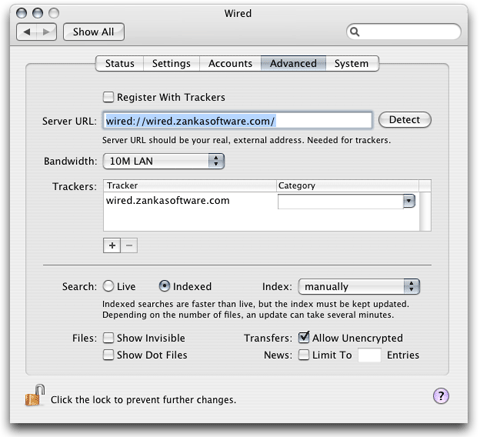
トラッカーに登録する
下の設定でトラッカーに登録します。
wired.confの「register」と同じです。
サーバURL
トラッカーに登録するURLです。トラッカーはこのURLをクライアントに公開します。
正しく設定されていない場合、トラッカーはデフォルト値を使用するかそもそも登録されないかもしれません。
検出ボタンでグローバルIPが検出されてURLが入力されますが、IP疑似固定サービスや独自ドメインなどを使用している場合はそれを入力しておいてもかまいません。
ポートを変更している場合は併せて必ずここに入力しておきます。
wired.confの「url」と同じです。
帯域幅
トラッカーに通知する帯域幅を選んでおきますが、単に選んだものがトラッカーのリストに表示されるだけですし、アカウントごとに制限をかけてしまえば一緒ですから表示自体にあまり意味はないかもしれません。ハッタリをかますなり受けを狙うなり好きに設定するのもありかと思います。
wired.confの「bandwidth」と同じです。
トラッカー
ここに入力したトラッカーに登録します。
「トラッカー」はトラッカーのアドレスで、登録するならこれは必須です。
「カテゴリー」はそのトラッカーの中でのジャンル分けです。既にあるものから選んでもいいですし新しいカテゴリーを作ってもかまいません。空欄でもかまいません。
+ と - で追加や削除を行います。
wired.confの「tracker」と同じです。
検索
実ファイルを直接検索するかインデックスファイルから探すかを選びます。
実ファイルからだと毎回検索するので、大量のファイルがある場合はとても時間がかかることがあります。インデックスができていれば検索自体は速いんですが更新と検索のタイミングによってはうまく検索できないことがあります。
インデックスにした場合はまずサーバの起動時にインデックスファイルが作成され、その後は自動での更新が設定されていれば自動で更新されます。間隔は1時間ごとか1日ごとか選べます。その他に諸設定タブにある「インデックスボタン」から手動で作成させることもできます。
インデックスの作成にはファイル数なりの時間がかかるので、ユーザが検索をかけそうなタイミングやファイル数などを考えてどちらにするか決めるしかなさそうです。
wired.confの「search method」と同じです。
インデックス
インデックスの更新の間隔です。ここが手動だとサーバマシン上で「インデックス」ボタンを押さないとインデックスが作成されません。一度もボタンを押さなければ、起動時以降にアップロードされたファイルはサーバ上にあるにもかかわらず検索に引っかからないまま増え続けることになります。
wired.confの「index」と同じです。
ファイル:不可視ファイルを表示
OSによって不可視にされているファイルも表示します。
wired.confの「show invisible files」と同じです。
ファイル:ドットファイルを表示
ドット「.」で始まる名前のファイルも表示します。これは通常Unixで不可視になっているファイルです。
wired.confの「show dot files」と同じです。
転送:非暗号化転送を許可
クライアントとの非暗号化転送を許可します。これはCPU負荷を取り除いてLAN環境などの高速回線での速度を改善する場合があります。
wired.confの「transfer cipher」と同じです。
ニュース:項目数を制限
そのままです。項目数の上限を設定します。
wired.confの「news limit」と同じです。
▲このページのトップへ戻る
3.2.5 システム
サーバとOSとの連携を設定します。
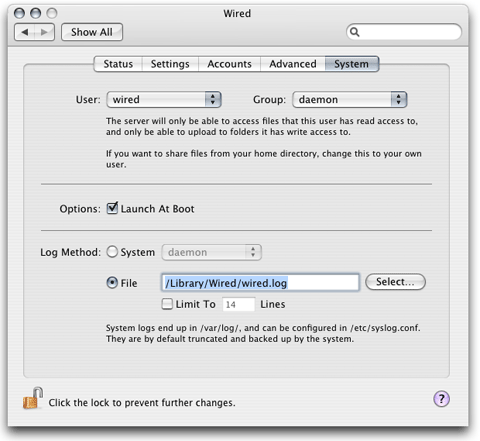
ユーザ/グループ
サーバはここで設定するユーザが読み出し権限を持つファイルにのみアクセスでき、書き込み権限を持つフォルダにのみアップロードできます。
自分のホームディレクトリにあるファイルやフォルダを公開する場合、ユーザを自分のものに変更してください。
wired.confの「user/group」と同じです。
起動時に開始する
Mac本体の起動と同時にサーバが起動します。
ログ方法
「システム」を選ぶとサーバはOSのログ機能を使用します。ログは /var/log/ に置かれ、/etc/syslog.conf で定義が可能です。
メニューは出力がシステムのどのログチャンネルに帰属するかを選びます。
「ファイル」は独自形式で保存され、任意の場所に置けます。
Wiredデーモンでの「-s」と「-L」フラグと同じです。
ログファイルの上限
指定した行数で分割します。
Wiredデーモンでの「-i」フラグと同じです。
▲このページのトップへ戻る
